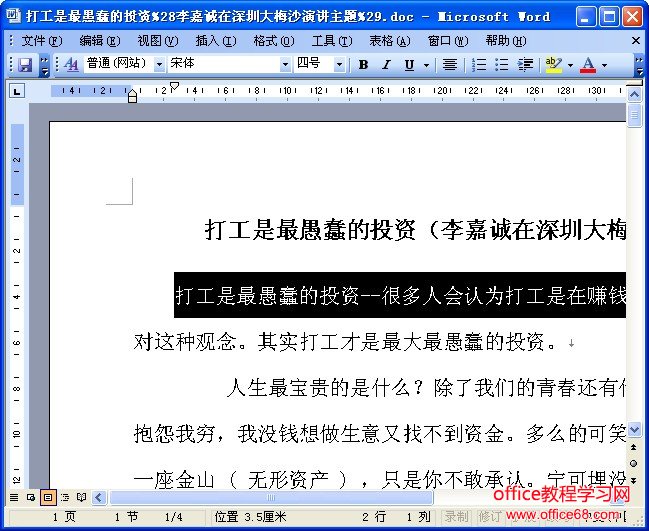WORD如何快速选定文本
| 要想编辑文档首先要选定文本。常用的选定文本的方法有4种,分别是:鼠标操作、键盘操作、键盘+鼠标操作和菜单操作。 1.鼠标操作 选中一个汉字词语或英文单词:在要选中的词语或单词上双击鼠标左键,即可选中Word自带的词典所能辨认的常用词语、人名、地名及公司名称等。
选中一行:将鼠标指针移动到要选中的行的左侧,当鼠标指针变成“
选中一个段落:在要选中的段落中连续地快速单击鼠标左键3次,或者将鼠标指针移到选中的段落的左侧,当鼠标指针变成“ 选中连续区域:在要选中的区域的起始位置单击鼠标左键并按住不放,拖动鼠标到要选中区域的结尾处释放鼠标左键,即可选中连续区域。 当选中连续行:将鼠标指针移动到第一行的左侧,按住鼠标左键并在垂直方向向上拖动,拖动到要选中的最后一行处,释放鼠标左键,即可选中连续行。 当选中全文:将鼠标指针移动到任意一行的左侧,连续地快速单击鼠标左键3次,即可选中全文。 2.键盘操作 使用键盘选中文本,首先要将插入点定位在要选定的文本处,然后利用【Shift】键或者【Ctrl】键和其他键所组成的快捷键来实现。常用的快捷键及其选定功能如下表所示。
|



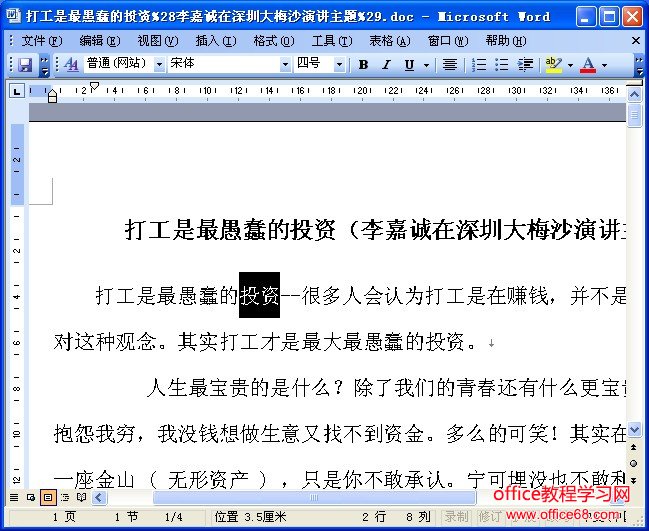
 ”形状时单击鼠标左键即可选中该行。
”形状时单击鼠标左键即可选中该行。